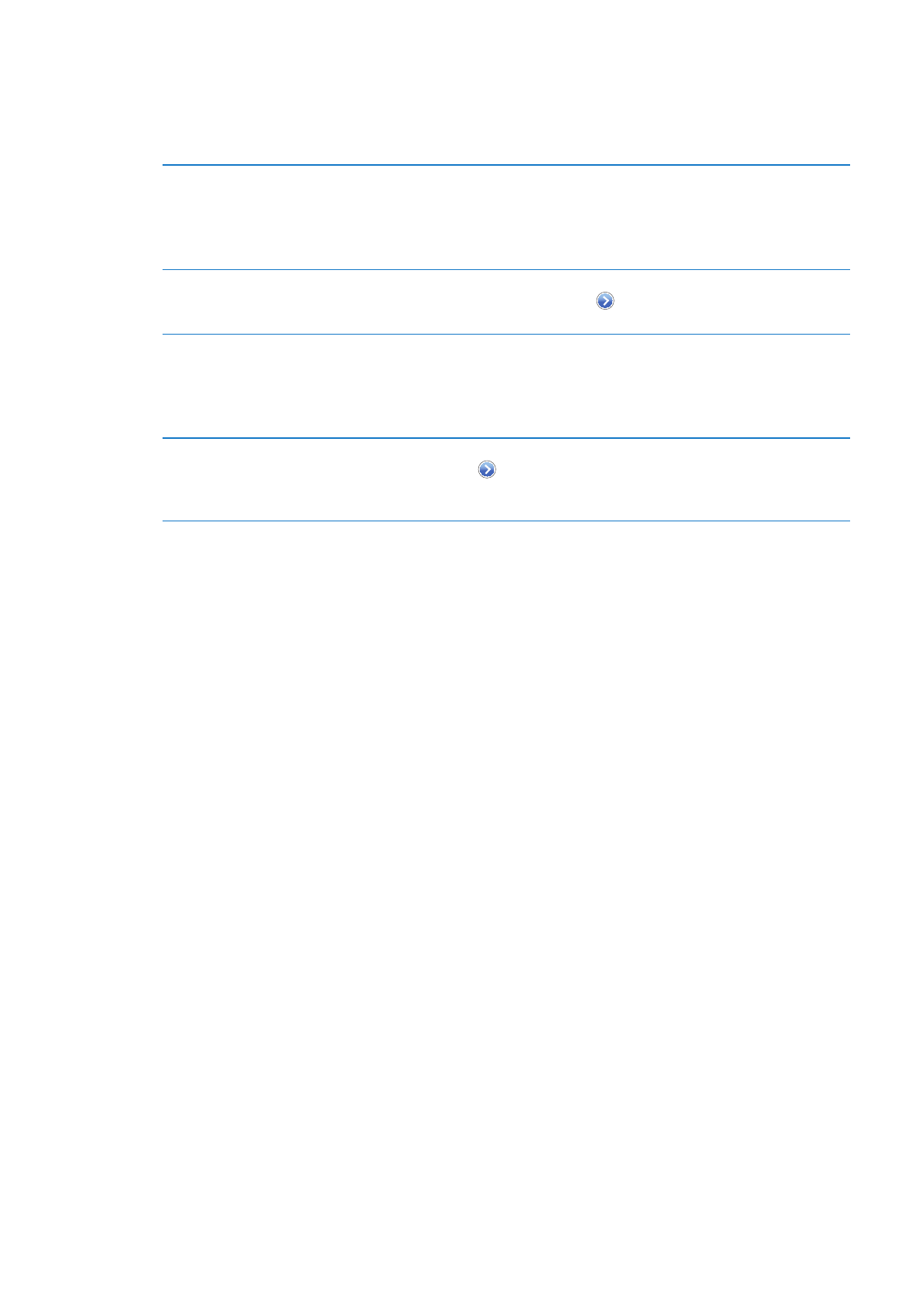
Benachrichtigungen
Push-Benachrichtigungen werden in der Mitteilungszentrale angezeigt und informieren
Sie auch dann über neue Informationen, wenn die jeweilige App nicht ausgeführt wird.
Benachrichtigungen variieren abhängig von der jeweiligen App. Sie können Textelemente
und akustische Warnhinweise umfassen oder das Symbol der jeweiligen App auf dem Home-
Bildschirm mit einer kleinen Nummer versehen.
Sie können Mitteilungen deaktivieren, zu denen Sie keine Informationen wünschen, und die
Reihenfolge ändern, in der die Mitteilungen angezeigt werden sollen.
181
Kapitel 32
Einstellungen
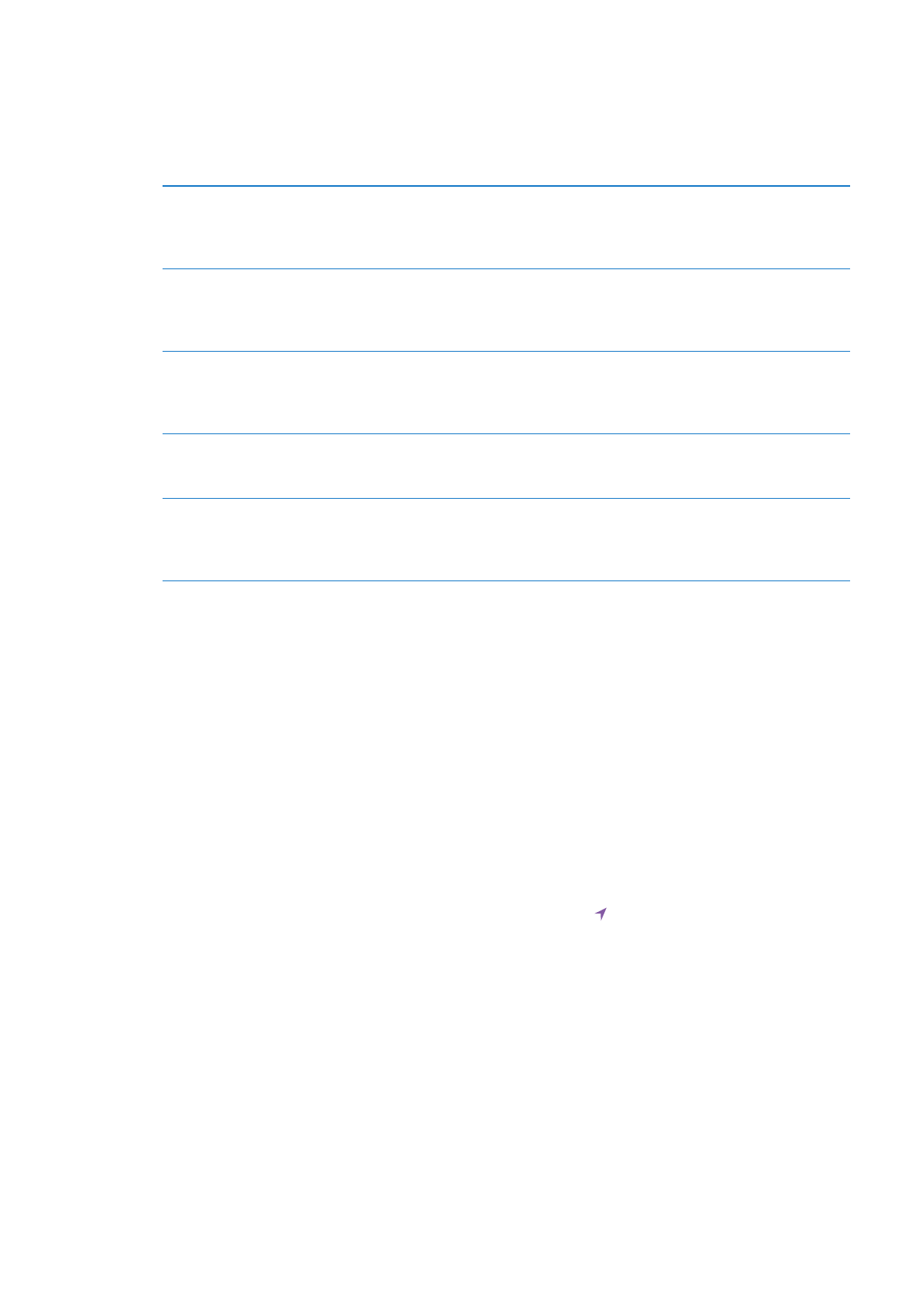
Aktivieren oder Deaktivieren von Mitteilungen: Wählen Sie „Einstellungen“ > „Mitteilungen“.
Tippen Sie in der Liste auf ein Element und aktivieren bzw. deaktivieren Sie dann die
Benachrichtigungen für das entsprechende Element.
Apps, bei denen Mitteilungen deaktiviert wurden, werden in der Liste „Nicht in der
Mitteilungszentrale“ angezeigt.
Ändern der Anzahl der
Mitteilungen
Wählen Sie „Einstellungen“ > „Mitteilungen“ und dann ein Objekt aus der
Liste „In der Mitteilungszentrale“. Tippen Sie auf „Anzeigen“, um festzulegen,
wie viele Mitteilungen dieser Art in der Mitteilungszentrale angezeigt
werden.
Ändern des Hinweisstils
Wählen Sie „Einstellungen“ > „Mitteilungen“ und dann ein Objekt aus der
Liste „In der Mitteilungszentrale“. Wählen Sie einen Hinweisstil oder „Keine“
aus, um Hinweise oder Kennzeichnungen zu deaktivieren. Mitteilungen
werden weiterhin in der Mitteilungszentrale angezeigt.
Ändern der Reihenfolge der
Mitteilungen
Öffnen Sie „Einstellungen“ > „Mitteilungen“ und tippen Sie auf „Bearbeiten“.
Ziehen Sie die Mitteilungen in den gewünschten Ordner. Um eine
Mitteilung zu deaktivieren, ziehen Sie sie in die Liste „Nicht in der
Mitteilungszentrale“.
Anzeigen von nummerierten
Bannern für Apps, bei denen
Mitteilungen vorliegen
Wählen Sie „Mitteilungen“ und dann ein Objekt aus der Liste
„In der Mitteilungszentrale“. Deaktivieren Sie dann die Option
„Kennzeichensymbol“.
Ausblenden von Hinweisen, wenn
das iPhone gesperrt ist
Wählen Sie „Einstellungen“ > „Mitteilungen“ und dann eine App aus
der Liste „In der Mitteilungszentrale“. Deaktivieren Sie die Option „Im
Sperrbildschirm“, um Hinweise von Apps auszublenden, wenn das iPhone
gesperrt ist.
Manche Apps verfügen über weitere Optionen. So können Sie in „Nachrichten“ festlegen, wie oft
der Hinweiston ertönt und ob eine Vorschau der Nachricht in der Benachrichtigung angezeigt
werden soll.